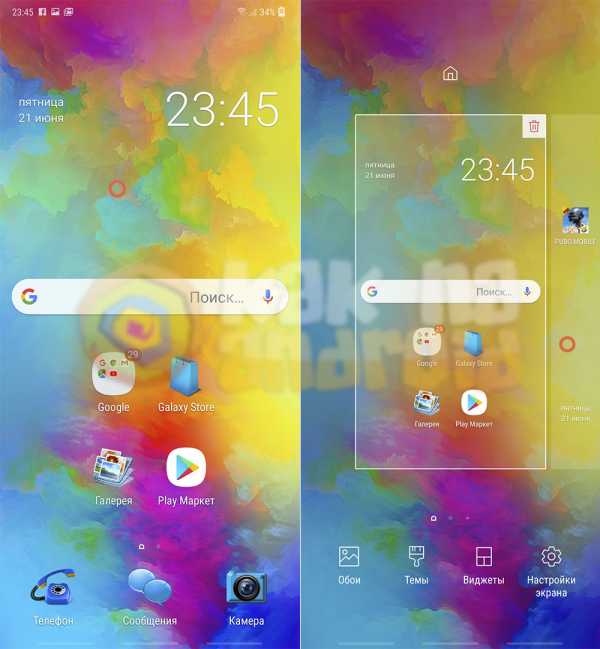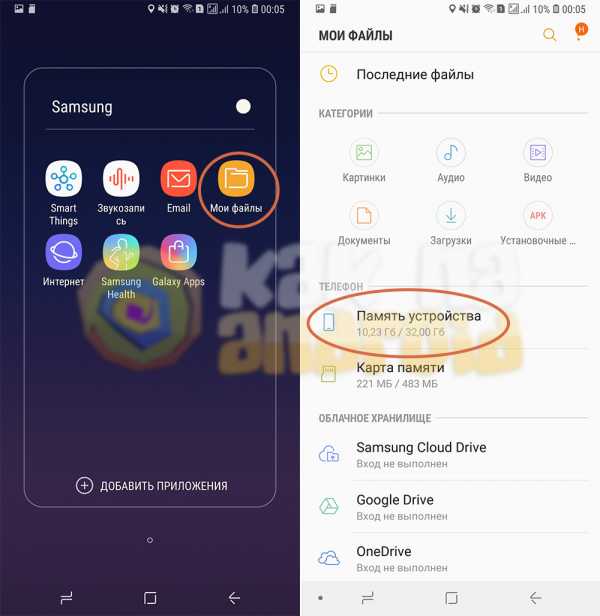Как узнать дату производства телефона самсунг
Как узнать дату производства смартфона Samsung Galaxy
Если покупаете новый, неактивированный смартфон, то знать дату производства не имеет большого смысла. Однако, существует огромный рынок устройств, которые были в использовании. Пользователям не только интересно, когда их устройство было изготовлено, им нужно знать, соответствует ли действительности информация, например, какого-нибудь объявления по продаже смартфона.Компании придумывают свои способы, как узнать дату производства смартфона, и Samsung не является исключением. Специально для устройств линейки Galaxy мы подготовили несколько самых простых способов определить дату и страну изготовления устройства.
Способ 1: определяем автоматически при помощи приложения
Смартфоны на платформе Android очень функциональны благодаря доступу к огромному числу приложений. Среди них есть информационные, которые по запросу показывают самые разные данные об устройстве, включая дату производства.
Мы рекомендуем использовать утилиту Phone Info Samsung. Это проверенное приложение от безопасного разработчика, поэтому откройте магазин Google Play Маркет и либо найдите его в поиске, либо перейдите по этой ссылке.
Когда утилита установится, откройте ее. На первом же экране меню “Общая информация” найдите поле “Дата производства”. Выше должно находиться поле “Страна производства”. Это те параметры, что нужны.
Phone Info Samsung также хранит детальную информацию о характеристиках устройства, номер модели, кодовое имя, тип, код региона, версию загрузчика, прошивки и так далее.
Способ 2: определяем вручную по серийному номеру
Как сказано на официальном сайте компании Samsung, дата изготовления зашифрована в серийном номере. Известно, что каждый аппарат имеет уникальный серийный номер, поэтому данный способ будет эффективным для 100 процентов людей. Этот номер записан под аккумулятором (если он съемный), на задней крышке внизу и в меню “О телефоне” в настройках.
Теперь, когда вы знаете серийник своего гаджета, можно приступать к расшифровке. Нужно отталкиваться от того, какой последний символ. Если буква, то следует отсчитать от нее влево 5 символов, а если цифра, то от конца номера отсчитайте 5 символов. Смотрите пример ниже:
Шестой символ означает месяц. 1 — январь, 2 — февраль, 3 — март и так далее. Седьмой символ слева от шестого указывает на год производства продукта. Если вы видите на том месте букву B, тогда ваш аппарат был изготовлен в 2011 году, если C, то 2012, D — 2013, F — 2014, G — 2015, H — 2016, J — 2017, K — 2018, M — 2019, а N соответствует 2020 году.
В приведенному примере по номеру можно понять, что изделие было произведено в мае 2018 года.
Способ 3: смотрим на дату на розничной упаковке
Каждый новый смартфон идет в розничной коробке, которая обычно содержит большую часть информации о продукте внутри. На ней должна быть наклейка с датой производства, которая клеится именно тогда, когда продукт сходит с производственной линии. Минус этого способа в том, что не всегда эта наклейка присутствует, а если вы покупаете его с рук, то и самой коробки может не быть.
Если ваш гаджет имеет такую наклейку, тогда, пожалуйста, напишите нам, что это за аппарат.
Способ 4: находим информацию по коду IMEI
Каждый смартфон Samsung Galaxy получает уникальный код IMEI, который тоже хранит дату изготовления. Компания Samsung предлагает сервис по проверке своих продуктов по этому коду, и там можно найти нужную вам информацию. Чтобы найти IMEI вашего устройства, введите в номеронабирателе *#06#, и за секунду вы получите результат.
По этой ссылке доступна форма из двух полей: адрес электронной почты и номер IMEI. Их нужно заполнить внимательно, так как вы должны получить ответ от службы поддержки с данными о Galaxy. Заполните эти поля, согласитесь с требованиями и нажмите кнопку “Отправить запрос”.
Проблема в том, что ответ может можно ждать достаточно длительный период времени. Он может попасть в спам, поэтому придется проверять и это.
Способ 5: определяем дату производства через сторонние ресурсы
Есть немало сторонних ресурсов, позволяющих посмотреть данные о телефоне по iMEI или серийному номеру. Существует такой сервис, как SNDeepInfo, и он дает нужные данные о Galaxy.
Откройте этот сайт в браузере вручную или перейдите по нашей ссылке. На главной странице увидите поле для серийного номера или IMEI. Далее нужно сделать следующее:
- Сперва выберите производителя, и в нашем случае это Samsung.
- Введите один из вышеупомянутых номеров и нажмите кнопку “Проверить”. За мгновение откроется страница с требуемой информацией.
Способ 6: используем специальные коды
Специальные коды — отличный способ посмотреть информацию о смартфоне. Для Samsung есть такие коды, и сейчас мы расскажем вам о них.
Как и у любых других производителей, сеульцы предлагают собственные решения, поэтому коды отличаются. Однако, вводить их нужно в тот самый номеронабиратель. Первый код выглядит следующим образом: *#8999*8378#. Введите его в Телефоне и дождитесь выдачи результата. Если он не подходит, то есть устройство выдает ошибку, тогда попробуйте другой специальный код: *#0206*8378#.
Подведем итоги
У Samsung существует огромное количество мобильных устройств Galaxy, и некоторые перечисленные выше способы работают, а некоторые нет. Поэтому мы предлагаем так много разных вариантов. Наверное, проще всего, установить приложение Phone Info Samsung, но это только в том случае, если на устройстве есть хорошее подключение к интернету.
Какой из этих способом выбрали вы? Также важно знать, какие не подошли для вашего смартфона.
Также подписывайтесь на наши страницы Вконтакте, Facebook или Twitter, чтобы первыми узнавать новости из мира Samsung и Android.
Как узнать, какой у меня телефон Samsung
У Samsung есть множество телефонов от разных операторов.
Изображение предоставлено: Крейг Барритт / Getty Images Entertainment / Getty Images
Важно знать, какой у вас телефон Samsung, если вы хотите обновить его или купить аксессуары, например чехол для телефона. Хотя существует несколько способов найти модель вашего телефона, не все работают на каждом телефоне. Например, у некоторых телефонов нет съемной задней панели и аккумулятора, что не позволяет вам найти информацию таким образом.
За аккумулятором
Если у вашего телефона Samsung съемная задняя панель и аккумулятор, вы найдете там информацию, относящуюся к вашей модели телефона. Хотя некоторые телефоны и операторы могут указывать фактическое название модели телефона, вы можете просто найти номер модели. В этом случае найдите название модели, введя «Samsung» и номер модели в поисковую систему. Либо посетите сайт поддержки Samsung и введите номер модели, чтобы получить дополнительную информацию о своем телефоне, включая его название.Прежде чем снимать аккумулятор или заднюю крышку телефона, убедитесь, что вы выключили устройство, чтобы безопасно узнать, какой у вас телефон Samsung.
Настройки Bluetooth
Если ваш телефон поддерживает Bluetooth, перейдите в настройки Bluetooth устройства, чтобы узнать, какой у вас модель телефона. Каждому устройству Bluetooth необходимо имя, чтобы его можно было связать с другими устройствами. Согласно веб-сайту Mobile Fun, именем по умолчанию часто является номер модели вашего телефона.Возьмите имя в списке и введите его плюс «Samsung» в поисковую систему, чтобы узнать, какой у вас телефон Samsung.
Настройки Android
Если ваш телефон Samsung использует операционную систему Android, вы можете узнать, какой у вас телефон Samsung, в настройках вашего устройства. Откройте меню настроек Android и выберите «Система», затем «О телефоне». Здесь вы увидите название или номер модели телефона.
Коробка и инструкция
Если у вас все еще есть коробка с телефоном, вы найдете имя телефона, указанное где-то там.Он может быть на самой коробке или на наклейке, размещенной вашим поставщиком услуг. В качестве альтернативы, в руководстве к телефону, вероятно, упоминается тип вашего телефона.
Альтернативные методы
Посетите веб-сайт вашего оператора мобильной связи и войдите в свою учетную запись. Вы можете найти информацию о своем телефоне, включая модель, здесь, на веб-сайте. Вы также можете посетить мобильный сайт Samsung и просмотреть доступные телефоны, визуально осматривая их, пока не найдете тот, который похож на ваш.Если ничего не помогло, позвоните своему оператору связи, и он сможет быстро идентифицировать ваше устройство.
Информация о версии
Инструкции по доступу к меню телефона «О телефоне» относятся к Android 4.4. Инструкции отличаются от старых версий.
.Узнать по номеру IMEI, является ли смартфон Galaxy оригинальным или нет
Первое, что приходит вам в голову, когда вы покупаете смартфон Samsung Galaxy, - это то, оригинальный он или нет, потому что на рынке много имитаторов, которые делают поддельные телефоны, которые выглядят точно так же, как оригинальные. Так как же нам отличить оригинальные смартфоны Galaxy от всех подделок на рынке?
Не волнуйтесь, потому что сейчас есть решение для всего.
Вы знаете, что для каждого телефона во вселенной существует уникальный код IMEI, поэтому с помощью этого кода мы можем узнать, является ли ваш смартфон Galaxy оригинальным или нет. Вы не можете просто дать всем свой IMEI-код, поэтому мы провели небольшое исследование и нашли услугу, которой можно доверять больше.
С другой стороны, если вы хотите узнать страну происхождения вашего смартфона Galaxy по номеру IMEI, прочтите статью ниже.
Я надеюсь, что все знают, как получить номер IMEI вашего телефона. Если вы не знаете, введите код « * # 06 # » на клавиатуре набора номера без кавычек.Номер IMEI - это 15-значный номер, который вы получаете после ввода указанного кода.
Как по номеру IMEI проверить, является ли ваш смартфон Samsung Galaxy оригинальным или нет.
1. Для начала нужно зайти в IMEI.INFO
Когда вы откроете URL-адрес, вы получите страницу, аналогичную указанной выше.
2. Теперь введите свой номер IMEI в область поиска и нажмите «ПРОВЕРИТЬ». После того, как вы нажмете «ПРОВЕРИТЬ», вы получите страницу, аналогичную приведенной ниже, со всей информацией о телефоне, соответствующей введенному номеру IMEI.
3. С другой стороны, если телефон поддельный, должен быть номер IMEI, тогда вы получите страницу, подобную приведенной ниже, с сообщением об ошибке « Invalid IMEI ».
Надеюсь, это помогло!
Обычные запросы для этого руководства
1. Как узнать мой смартфон Samsung Galaxy оригинал или нет?
2. Проверить подлинность вашего смартфона Galaxy по номеру IMEI онлайн?
Этот метод совместим со всеми смартфонами Samsung Galaxy Android, такими как Samsung Galaxy Note8, Samsung Galaxy S8, Samsung Galaxy S8 Plus, Samsung Galaxy Note7, Samsung Galaxy Note5, Samsung Galaxy S7 Edge, Samsung Galaxy S7, Samsung Galaxy S6 Edge, Samsung Galaxy. S6, Samsung Galaxy Note Edge, Samsung Galaxy Note 4, Samsung Galaxy S5 (SM-G900H, SM-G900R4, SM-G900V), Samsung Galaxy Note 3 Neo (SM-N7500, SM-N7502, SM-N7505), Samsung Galaxy Grand Neo (GT-I9060), Samsung Galaxy Win Pro (SM-G3812), Samsung Galaxy S Duos 2 (GT-S7582), Samsung Galaxy Trend Plus (GT-S7580), Samsung Galaxy Grand 2 (SM-G7100), SM -G7102 (две SIM-карты), Samsung Galaxy Star Pro (GT-S7260), GT-S7262 (две SIM-карты), Samsung Galaxy Express 2 (SM-G3815), Samsung Galaxy Round (SM-G9105), Samsung Galaxy Trend Lite (GT -S7390), GT-S7392 (две SIM-карты), Samsung Galaxy Light (SGH-T399), Samsung Galaxy Core Plus (SM-G3500), SM-G3502 (две SIM-карты), Samsung Galaxy Ace 3 GT-S7270, GT-S7272 (Две SIM-карты), GT-S7275 (LTE), Samsung Galaxy Примечание 3 (SM-N9000, SM-N9002, SM-N9005), Samsung Galaxy S4 Mini (GT-I9190), Sasmung Galaxy S4 Mini I9195 (LTE), Samsung Galaxy S4 Mini I9192 (Dual SIM), Samsung Galaxy S4 Active ( GT-I9295), Samsung Galaxy S4 Zoom (SM-C1010), Samsung Galaxy Pocket Neo (GT-S5310), GT-S5312 (с двумя SIM-картами), Samsung Galaxy Star ((GT-S5280), GT-S5282 (с двумя SIM-картами) , GT-S5283 (Triple SIM)), Samsung Galaxy Core (GT-S8262), Samsung Galaxy Y Plus (GT-S5303), Samsung Galaxy Win (GT-I8550), Samsung Galaxy Grand Quattro (GT-I8552), Samsung Galaxy Mega (GT-I9150, GT-I9152, GT-I9200, GT-I9205), Samsung Galaxy Fame (GT-S6810, GT-S6810P), Samsung Galaxy S4 (GT-I9500, GT-I9505, GT-I9506), Samsung Galaxy Xcover 2 (GT-S7710), Samsung Galaxy Young (GT-S6310, GT-S6312), Samsung Galaxy Grand (GT-I9080, GT-I9082), Samsung Galaxy S II Plus (GT-I9105), Samsung Galaxy Pocket Plus (GT-S5301), Samsung Galaxy S III Mini (GT-I8190), Samsung Galaxy Rugby Pro (SGH-I547), Samsung Galaxy Rugby LTE (SGH-i547C, Canadian ket), Samsung Galaxy Express SGH-I437, Samsung Galaxy Rush, Samsung Galaxy Note II, Samsung Galaxy Reverb, Samsung Galaxy Victory 4G LTE (SPH-L300), Samsung Galaxy Pocket Duos (GT-S5302), Samsung Galaxy S Duos (GT-S7562), Samsung Galaxy S Duos (GT-S7568), Samsung Galaxy Trend II Duos (GT-S7572), Samsung Galaxy Trend (S7560M), Samsung Galaxy Stellar (SCH-I200), Samsung Galaxy Ch @ t (GT-B5330), Samsung Galaxy Appeal ( SGH-I827), Samsung Galaxy S III (GT-I9300), Samsung Galaxy S III I9305, Samsung Galaxy S Advance, Samsung Galaxy S II Lite, Samsung Galaxy Rugby (GT-S5690M), Samsung Galaxy Pocket (GT-S5300), Samsung Galaxy Rugby St (SGH-i847), Samsung Galaxy Beam (i8530), Samsung Galaxy Y DUOS (GT-S6102), Samsung Galaxy Mini 2 (GT-S6500), Samsung Galaxy Ace 2 (GT-I8160), Samsung Galaxy Ace 2 x (GT-S7560M), Samsung Galaxy Ace Plus (GT-S7500), Samsung Galaxy Y Pro Duos (GT-B5510, GT-B5512), Samsung Galaxy Nexus (i9250), Samsung Galaxy Note, Samsung Stratosphere, Samsung Galaxy XCover (S5690), Samsung Galaxy Precedent, Sa Samsung Galaxy Y (GT-S5360), Samsung Galaxy M, Samsung Galaxy W (I8150), Samsung Exhibit II 4G (SGH-T679), Samsung Galaxy R (I9103), Samsung Galaxy S Plus (GT-i9001), Samsung Galaxy Z , Samsung Exhibit 4G (SGH-T759), Samsung Galaxy S II (GT-I9100), Samsung Galaxy S II Skyrocket, Samsung Captivate Glide, Samsung Galaxy Neo, Samsung Galaxy Pro, Samsung Galaxy Prevail (SPH-M820), Samsung Galaxy Mini (GT-S5570), Samsung Galaxy Next, Samsung Galaxy Pop, Samsung Galaxy Gio (GT-S5660), Samsung Galaxy SL (GT-I9003), Samsung Galaxy Fit (S5670), Samsung Galaxy Ace (GT-S5830, GT-S5830i) ), Samsung Galaxy Cooper (GT-S5830), Samsung Galaxy K, Samsung Galaxy 551, Samsung Galaxy U, Samsung Galaxy 5, Samsung Galaxy Europa, Samsung Galaxy 550, Samsung Galaxy 3, Samsung Galaxy Apollo, Samsung Galaxy S (GT-I9000). ), Samsung Captivate, Samsung Vibrant, Samsung Fascinate, Samsung Epic 4G, Samsung Mesmeriz, Samsung Galaxy Spica GT-I5700 и Samsung Galaxy Portal.
Если у вас возникли какие-либо проблемы, пожалуйста, не стесняйтесь оставлять их в разделе комментариев ниже, не волнуйтесь, я помогу вам так быстро, как смогу.
Если руководство «Узнать по номеру IMEI, является ли смартфон Galaxy оригинальным или нет» действительно помогло вам, поставьте лайк / поделитесь на веб-сайтах социальных сетей, используя указанные ниже кнопки.
Как узнать номер модели вашего телефона
Посмотрите наше видео, чтобы получить удобное пошаговое руководство!
Вот краткое руководство по определению модели вашего телефона.
Проверьте настройки телефона
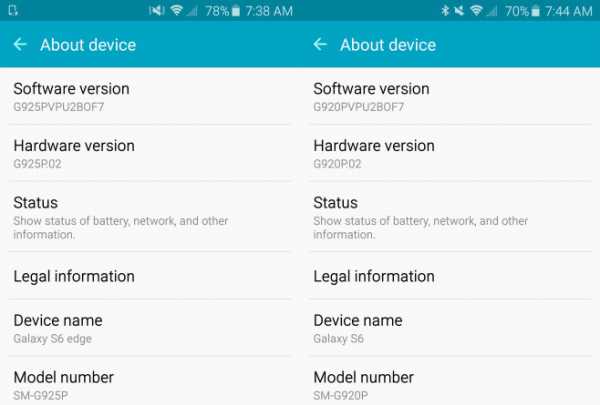
Самый простой способ узнать название модели и номер вашего телефона - это использовать сам телефон. Перейдите в меню «Настройки» или «Параметры», прокрутите список до конца и отметьте «О телефоне», «Об устройстве» или аналогичные.Должны быть указаны название устройства и номер модели.
Проверить телефон и его коробку

Это может показаться очевидным, но вы сможете найти упоминание о телефоне или его номере модели на телефоне или среди вещей, которые вы нашли в коробке. Сама коробка также является отличным индикатором, большинство из которых включает название модели и номер на маленькой белой наклейке. Если ничто не выделяется в качестве потенциального названия модели, попробуйте поискать в Google любые слова или числа, которые сможете найти.Эту же наклейку можно найти внутри некоторых старых телефонов, обычно внутри крышки аккумуляторного отсека (и, возможно, за съемным аккумулятором).
Проверьте чек вашего заказа
Вы заказывали свой смартфон через Интернет, через мобильную сеть или у стороннего продавца, предлагающего телефоны без SIM-карты? Обычно вы получаете по электронной почте квитанцию о заказе, в которой должен быть указан точный номер модели. Например, сеть giffgaff, ориентированная на сообщество, отправляет электронное письмо с полным названием модели телефона, который вы выбрали, а также со ссылкой на страницу телефона, чтобы вы всегда могли найти нужную модель.Apple отправит аналогичное электронное письмо, и другие розничные продавцы должны предоставить вам аналогичный документ, чтобы вы могли продолжить.
Проверьте имя Bluetooth
Еще один хороший способ узнать имя вашего телефона - это Bluetooth. Каждое устройство Bluetooth имеет предустановленное имя, которое оно использует для подключения, поэтому, подключившись к другому смартфону или устройству, вы можете увидеть, какое имя устройства указано в списке.
Определите модель вашего iPhone

Необходимо определить, какой у вас iPhone? Посетите отличную страницу поддержки Apple по этому вопросу, на которой есть такая информация, как цвета, номера моделей, емкость и дата выпуска.
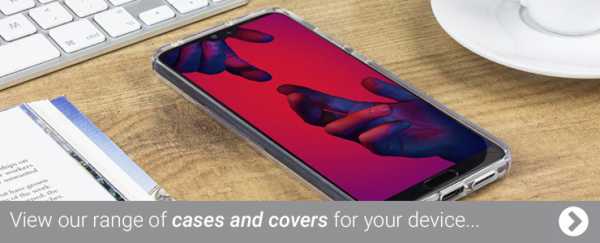

Руководство для начинающих по Samsung DeX
Автор: Samsung for Business
Samsung DeX обещает открыть новую эру настольных компьютеров на базе мобильных устройств, позволяя превратить ваш телефон в мощный компьютер. Самое приятное: это бесплатно. Платформа DeX встроена в программное обеспечение многих последних мобильных устройств Samsung, поэтому все, что вам нужно для начала использования DeX, - это монитор, адаптер HDMI и периферийные устройства. А с новым Galaxy Note20 вы можете использовать DeX по беспроводной сети на большинстве телевизоров, поддерживающих Miracast.
Если вы новичок в DeX, вот руководство, которое поможет вам понять, что это такое, как работает и какие преимущества оно может принести вам и вашему бизнесу.
Нажмите на ссылки ниже, чтобы перейти прямо к тому, что вы ищете:
Что такое Samsung DeX и на каких устройствах он работает?
Samsung DeX - это не аппаратное обеспечение - это программная платформа, которая превращает ваш смартфон или планшет в настольный компьютер. Он работает на всех флагманских смартфонах Samsung, представленных с 2017 года, включая Galaxy S8 / S8 +, Note8, S9 / S9 +, Note9, S10e / S10 / S10 +, Note10 / 10 +, S20 / S20 + / S20 Ultra, Note20 / Note20 Ultra, и Galaxy Fold.DeX также доступен на Samsung Galaxy Tab S4, Tab S5e, Tab S6, Tab S7 и защищенном Tab Active Pro, где его можно использовать непосредственно на экране планшета с чехлом для клавиатуры или на подключенном мониторе с внешней клавиатурой и мышь.
В первой версии Samsung DeX, выпущенной в начале 2017 года, требовалось док-станция (DeX Station или DeX Pad) для обеспечения работы и подключения периферийных устройств. С запуском Note9 в августе 2018 года Samsung представила адаптер DeX HDMI, кабель и многопортовый адаптер, избавив от необходимости использовать предыдущие аксессуары для док-станции.
Go только для мобильных устройств с DeX

 Белая бумага
Белая бумага Ваше подробное руководство по развертыванию мобильного решения для ваших сотрудников. Скачать сейчас
После подключения к монитору через один из этих адаптеров платформа Samsung DeX быстро загружается на мониторе, предоставляя пользователю привычный рабочий стол с окнами изменяемого размера, функцией перетаскивания и сочетаниями клавиш.
В августе 2019 года Samsung представила DeX для ПК. Это позволяет пользователям подключать свои мобильные устройства к совместимому ПК с Windows или Mac для доступа к DeX прямо со своего компьютера.
С выпуском Note20 была представлена беспроводная технология DeX. Это позволяет пользователям использовать DeX без кабеля на телевизорах Smart TV с Miracast, если оба устройства подключены к одной сети Wi-Fi.
Читайте больше советов по навигации по интерфейсу DeX, но сначала рассмотрим плюсы и минусы трех официальных аксессуаров DeX.
Какой адаптер DeX лучше?
Три доступных адаптера Samsung DeX предлагают различные преимущества в зависимости от того, где и как вы используете платформу.
Компактный и компактный адаптер DeX HDMI позволяет легко подключить телефон к стандартному кабелю HDMI на мониторе. Поскольку дополнительных портов для подключения USB-клавиатуры и мыши нет, вам придется использовать периферийные устройства Bluetooth. Для более длительных рабочих сессий DeX используйте беспроводную зарядку, чтобы зарядить аккумулятор.
Кабель DeX похож на стандартный адаптер HDMI, но имеет длину 1,4 метра и подключается прямо к монитору. Это идеально, если вы планируете использовать DeX в основном в одном месте и можете оставить кабель подключенным к монитору. Он часто используется в корпоративных сценариях «горячего рабочего стола», когда пользователи заходят, подключают свой телефон к кабелю и приступают к работе.
Многопортовый адаптер DeX с полным набором портов обеспечивает максимальную гибкость в использовании DeX. Помимо порта HDMI для подключения кабеля HDMI монитора у вас есть порт USB 3.0 для подключения клавиатуры или мыши, порт Gigabit Ethernet для проводного Интернета и порт USB-C для подключения кабеля для зарядки телефона. Как и стандартный адаптер HDMI, многопортовый адаптер также компактен и легко переносится в карман.
Как настроить рабочую станцию для Samsung DeX
После того, как у вас есть нужный адаптер или кабель, выполните следующие действия, чтобы подключить смартфон Galaxy к монитору и начать использовать DeX:
1. Если вы используете кабель DeX, подключите его к порту HDMI монитора.Те, кто использует HDMI или многопортовый адаптер, могут просто подключить стандартный кабель HDMI от монитора к адаптеру.
2. Подключите смартфон к адаптеру через порт USB-C телефона. Вы должны увидеть логотип Samsung DeX на вашем мониторе, когда он быстро загрузится.
3. Подключите клавиатуру и мышь или создайте пару. Если вы используете кабель DeX или адаптер HDMI, вам нужно будет выполнить сопряжение клавиатуры и мыши Bluetooth. На телефоне включите Bluetooth и выполните поиск периферийных устройств; затем следуйте инструкциям производителя (которые часто включают нажатие кнопки Bluetooth, чтобы клавиатура или мышь были «видимы» для вашего телефона).Если у вас есть многопортовый адаптер, у вас есть возможность подключения через USB 3.0. Вы также можете использовать свой телефон в качестве сенсорной панели вместо подключения мыши; подробнее об этом ниже.
3. Если вы используете многопортовый адаптер, вы также можете подключить кабель для зарядки телефона к порту USB-C адаптера, а кабель Ethernet - к интернет-разъему. Те, кто использует кабель DeX или адаптер HDMI, могут держать свой телефон заряженным, поместив его в беспроводное зарядное устройство во время использования DeX.
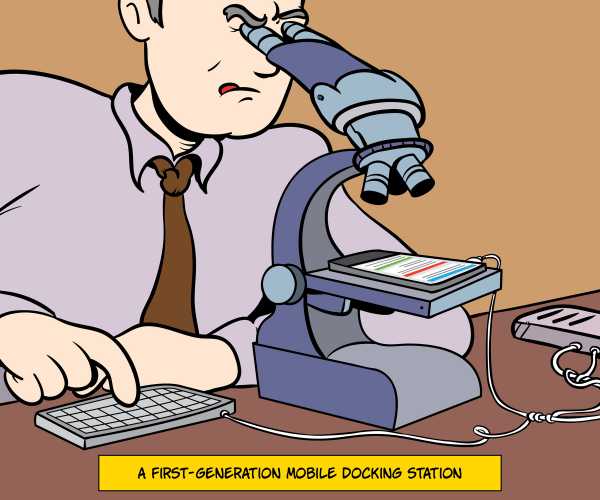
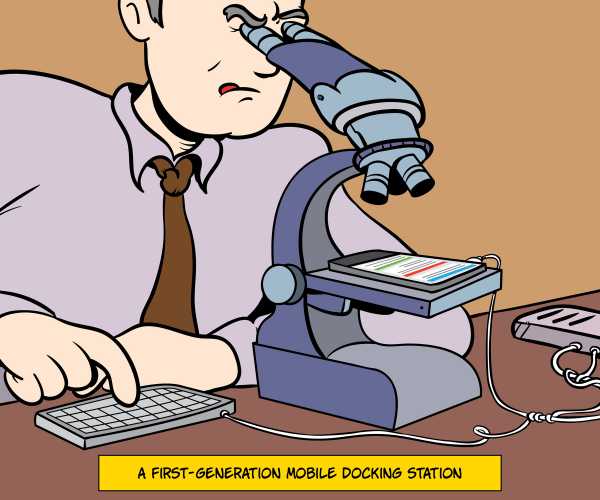
Беспроводное использование DeX на вашем Smart TV
С новой линейкой Note20 вы можете использовать DeX по беспроводной сети на большинстве Smart TV с Miracast.Лучше всего этот опыт работает на телевизорах Samsung Smart TV, выпущенных в 2019 году или позже.
Чтобы использовать беспроводной DeX, сначала войдите в режим дублирования экрана на телевизоре. Затем на вашем Note20 или Note20 Ultra откройте настройки быстрой панели и нажмите DeX. Теперь выберите телевизор, на который хотите транслировать.
Wireless DeX на Smart TV - это настоящий опыт второго экрана: вы можете продолжать использовать свой телефон в качестве телефона, пока он питает интерфейс DeX на вашем телевизоре. Он идеально подходит для обмена контентом, например презентациями PowerPoint или видео, но вы также можете подключить клавиатуру и мышь и использовать телевизор в качестве монитора для продуктивной работы.
Использование DeX с ПК
Классическая оригинальная версия DeX - это все, что нужно для настольного компьютера без вашего ПК. Однако новое приложение DeX для ПК, доступное в сериях Note10, S20 и Note20, теперь позволяет использовать DeX с вашим ноутбуком.
Чтобы использовать DeX для ПК, дополнительный адаптер не требуется, так как вы просто воспользуетесь зарядным кабелем USB-C вашего смартфона для подключения к ПК. Однако вам необходимо сначала установить приложение DeX для ПК на совместимом ноутбуке с Windows или Mac.После того, как вы установили приложение и подключили телефон, DeX загрузится автоматически. Вы можете просматривать DeX для ПК в полноэкранном режиме или в виде плавающего окна вместе с приложениями для ноутбука.
В то время как классический DeX отлично подходит для пользователей, которые хотят отказаться от ноутбука и использовать только свой телефон, DeX для ПК объединяет оба устройства на одном экране. Работая на своем ноутбуке, вы сможете быстро получать доступ ко всем своим мобильным уведомлениям и сообщениям и даже принимать звонки. Вы также можете передавать файлы и фотографии на телефон и с него простым перетаскиванием.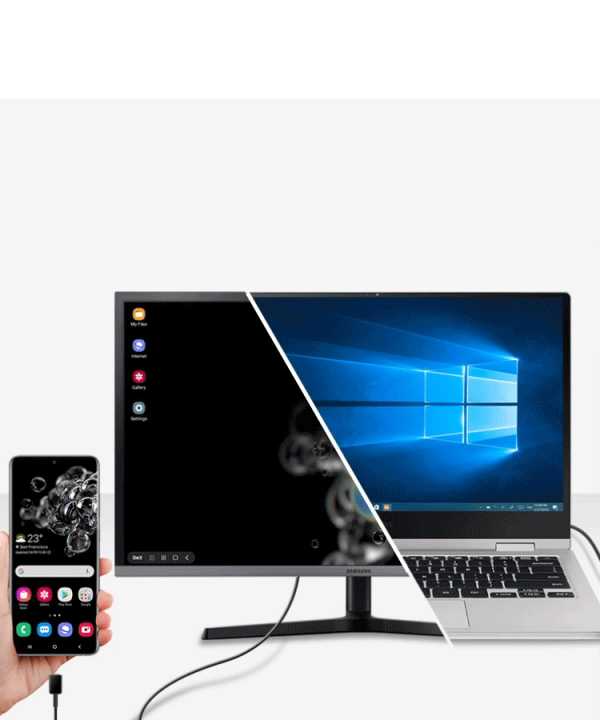
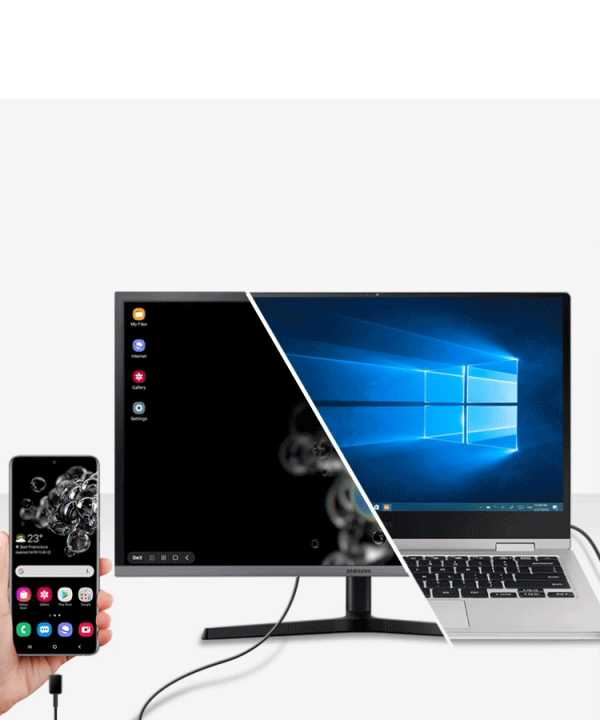
Советы по началу работы с Samsung DeX
Регулировка параметров дисплея: При первой загрузке DeX вам будет предложено проверить, правильно ли отображается рабочий стол на вашем мониторе или телевизоре. Если углы рабочего стола DeX не помещаются должным образом в пределах экрана, вам нужно перейти в меню настроек вашего монитора или телевизора, чтобы отрегулировать масштаб. Это особенно часто встречается на телевизорах, где изображение может быть настроено на определенное соотношение сторон.Выберите опцию «По размеру экрана», и все будет готово.
Сравнение зеркального отображения экрана и режима DeX: В меню уведомлений телефона после подключения к монитору вы увидите несколько новых параметров, в том числе возможность переключения между зеркальным отображением экрана и режимом DeX. Как следует из названия, функция дублирования экрана просто отображает изображение на экране телефона на мониторе. Зеркальное отображение экрана полезно в некоторых случаях, но DeX дает вам совершенно другой, полностью оптимизированный опыт настольных компьютеров для продуктивной работы на большом экране.Коснитесь уведомления, чтобы перейти в режим DeX.
Используйте свой телефон в качестве сенсорной панели: Также в меню уведомлений на вашем телефоне вы увидите опцию использования телефона в качестве сенсорной панели. Выбрав этот параметр, вы сможете использовать палец или перо S Pen для навигации в DeX. Это замечательно, если у вас нет под рукой мыши и вы хотите открыть приложение, PowerPoint или видео, особенно если вы используете DeX в настройках презентации. При использовании DeX на планшете вы также можете использовать свой экран в качестве графической панели для набросков и рисования.
Запускайте и увеличивайте свои мобильные приложения: Все основные приложения Samsung оптимизированы для DeX, что означает, что вы можете изменять размер и увеличивать размер приложений. Вы также можете использовать функцию щелчка правой кнопкой мыши и сочетания клавиш. Существуют десятки сторонних приложений, полностью оптимизированных для DeX, включая пакет Microsoft Office, Adobe Acrobat Reader, Photoshop Lightroom, Photoshop Sketch, Gmail, Chrome, BlueJeans, GoToMeeting и все ведущие клиенты VDI, и это лишь некоторые из них. . Для тех, кто не оптимизирован для DeX, читайте следующий совет.
Активировать DeX Labs: DeX Labs предлагает доступ к «экспериментальным» функциям, которые официально не поддерживаются. Две текущие функции включают в себя возможность DeX принудительно изменять размер приложений и автоматически открывать последнее использованное приложение. Чтобы активировать, щелкните логотип DeX в правом нижнем углу экрана, откройте DeX Labs и включите функции. Теперь, когда вы открываете приложение, которое не оптимизировано для DeX, у вас будет возможность принудительно изменить размер. Это позволит вам просматривать его в большом окне или даже в полностью развернутом виде.
Знакомство с интерфейсом DeX
Samsung DeX интуитивно понятен и прост в обучении для большинства пользователей смартфонов или планшетов Galaxy, но вот несколько советов, которые помогут вам ознакомиться с интерфейсом. Мы начнем с нижнего левого угла и пробежимся по различным экранным меню.
Заблокировать DeX или выйти из него: Коснитесь логотипа DeX в правом нижнем углу, если вы хотите заблокировать DeX, когда вы на мгновение покидаете свой рабочий стол. Вы также можете выйти из режима DeX здесь или переключиться на зеркальное отображение экрана.
Панель приложений: Рядом с логотипом DeX в левом нижнем углу интерфейса значок на панели задач (сетка с девятью точками) дает вам доступ ко всем приложениям на вашем телефоне. Они будут расположены так же, как вы их видите на своем телефоне. Вы можете перемещаться между экранами или использовать строку поиска, чтобы найти то, что вы ищете.
Последние, домой и обратно: Остальные три значка на панели в правом нижнем углу экрана будут вам знакомы. Это те же самые недавние значки, значки "Домой" и "Назад", которые вы видите в нижней части экрана телефона. Они позволяют быстро переключаться между приложениями и возвращаться на рабочий стол.Вы также можете использовать ярлыки для открытых в данный момент приложений, которые отображаются справа от этого меню.
Меню уведомлений: У вас также есть легкий доступ к меню уведомлений вашего телефона в режиме DeX - это крайняя левая из трех полос меню в правой части экрана. Просто коснитесь трех точек, чтобы развернуть меню и увидеть все свои уведомления.
Меню быстрых настроек: Далее идет меню быстрых настроек (обычно это то, что вы обычно открываете, проводя вниз от верхней части телефона).Здесь вы можете увидеть время автономной работы, будильники, а также Wi-Fi и сотовую связь. Нажмите на символ дельты, чтобы развернуть меню и изменить настройки.
Не пропустите последнее меню в правом углу, которое дает вам быстрый доступ к виртуальной клавиатуре, настройкам громкости, снимку экрана, строке поиска и календарю (просто щелкните дату). Для полного доступа ко всем настройкам вашего мобильного телефона вы также можете открыть обычное приложение «Настройки» в режиме DeX.
Какие дисплеи работают с DeX?
Wired DeX может работать практически на любом мониторе или телевизоре с портом HDMI, однако поддерживаемые разрешения и соотношения сторон различаются в зависимости от мобильного устройства и используемого адаптера.После подключения к монитору или телевизору откройте «Настройки» и перейдите в меню DeX. Там вы увидите разрешение экрана, поддерживаемое вашей настройкой. Вам также может потребоваться изменить настройки на мониторе или телевизоре, чтобы контент не перекрывал края экрана, как указано в разделе «Советы по началу работы» выше.
Для беспроводного DeX большинство Smart TV с Miracast будут работать, но Samsung Smart TV, выпущенные с 2019 года, обеспечивают наилучшие возможности.
Может ли DeX заменить ваш компьютер?
Современные смартфоны обладают достаточной вычислительной мощностью для выполнения большинства рабочих задач, но ограничения небольших экранов могут затруднить многозадачность или сделать более продуктивную работу.Использование Samsung DeX с полноразмерным монитором, клавиатурой и мышью позволяет навсегда отказаться от ноутбука или настольного ПК.
Для частных лиц DeX - отличный способ работать более гибко. Вместо того, чтобы загружать ноутбук, чтобы заняться работой дома, просто подключите телефон к монитору и сразу приступайте к работе. Вы можете запускать до пяти приложений одновременно и легко выполнять большинство задач без лишних хлопот.
Для владельцев бизнеса и лиц, принимающих решения в области ИТ, DeX позволяет консолидировать вложения в ИТ и управление устройствами.Используя смартфон в качестве основного вычислительного устройства, ваша команда получит доступ к корпоративной электронной почте и приложениям - мгновенно доступный, где бы они ни находились. Вместо того, чтобы иметь отдельный ПК для каждого сотрудника, вы можете развернуть гибкие рабочие станции с помощью кабеля DeX, клавиатуры и мыши Bluetooth, зная, что пользователи могут зайти и начать работу в считанные секунды.
Даже предприятиям, которые полагаются на устаревшие приложения Windows, у которых нет мобильных или веб-версий, следует рассмотреть DeX как вариант.Вы можете использовать приложение виртуального рабочего стола, такое как VMware, Citrix или Amazon WorkSpaces, в DeX, чтобы получить доступ к полному рабочему столу Windows.
Какие преимущества DeX может принести моей компании?
Наличие единой технологии, объединяющей все, дает широкий спектр преимуществ как для сотрудников, так и для бизнеса.
Для сотрудника это означает использование одного устройства, знание того, как мгновенно получить доступ ко всей необходимой информации, без необходимости перемещаться по нескольким платформам ОС или не забывать обмениваться проектами и данными с одного устройства на другое.Это также означает, что сотрудник может персонализировать устройство в соответствии со своими потребностями, что делает его гораздо более эффективным, чем использование нескольких устройств.
Для малого или среднего бизнеса очевидным преимуществом является снижение затрат за счет уменьшения количества ПК и ноутбуков, которые вы должны покупать. Но помимо этой первоначальной экономии, предоставление сотрудникам гибкости в работе означает, что компании могут рассчитывать на повышение эффективности, коммуникации и производительности.
DeX также используется в транспортных средствах в сфере общественной безопасности и других отраслях, а также для питания надежных мобильных командных центров.
Использование DeX также дает преимущества в плане безопасности. Смартфоны и планшеты Samsung защищены усовершенствованной биометрической системой безопасности и Samsung Knox - платформой безопасности оборонного уровня, разработанной для защиты устройств с момента их включения, поэтому вы можете быть уверены в безопасности своей информации. С помощью Knox вы также можете получить доступ к мощным инструментам для управления устройствами компании и включения ваших собственных протоколов безопасности, включая контейнеризацию и внесение приложений в белые и черные списки.
Мобильные вычисления уже меняют производительность во многих отраслях, и предприятиям захочется присоединиться к ним раньше, чем позже.Samsung DeX представляет собой готовое готовое решение со встроенными мощными средствами защиты.
Узнайте, как решения для мобильных рабочих мест могут повысить продуктивность и совместную работу ваших команд, сокращая при этом накладные расходы. Затем загрузите это бесплатное руководство по , взяв модель только для мобильных устройств с Samsung DeX.
.